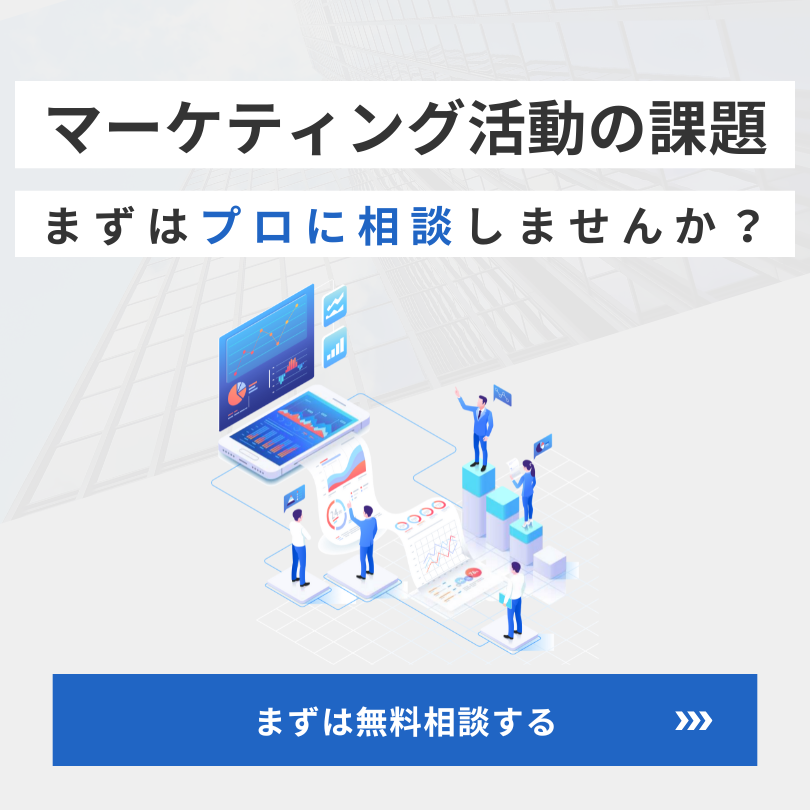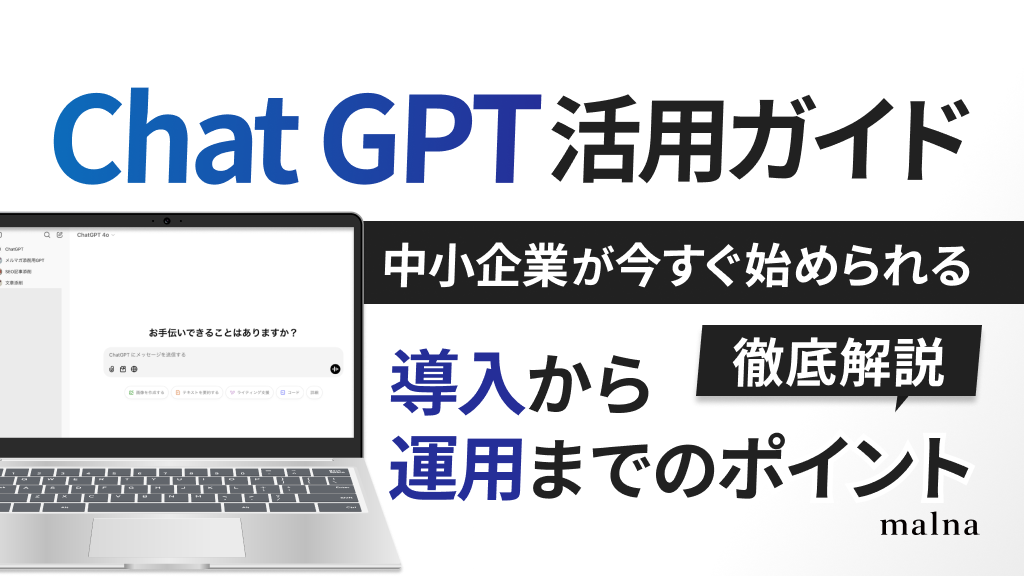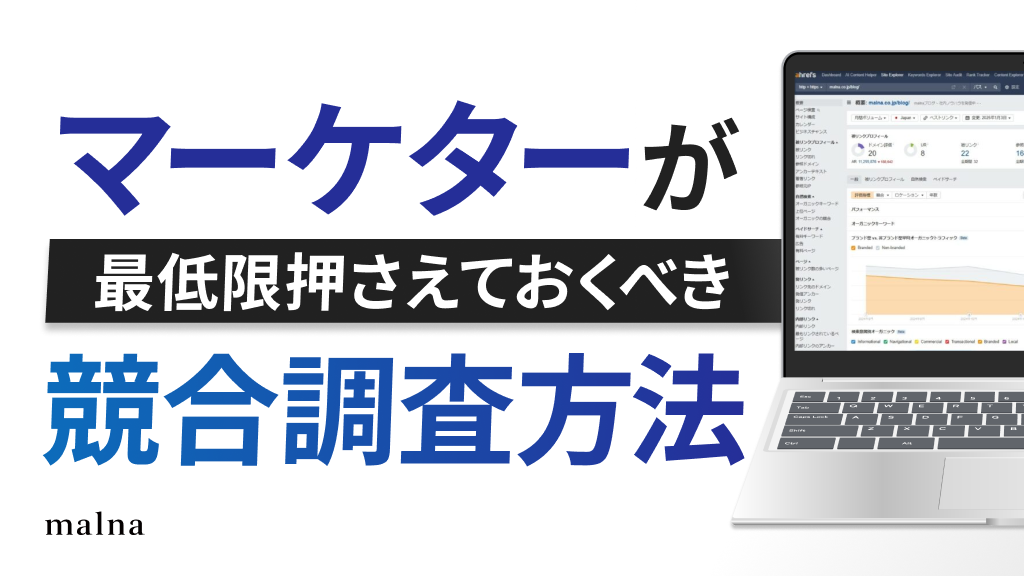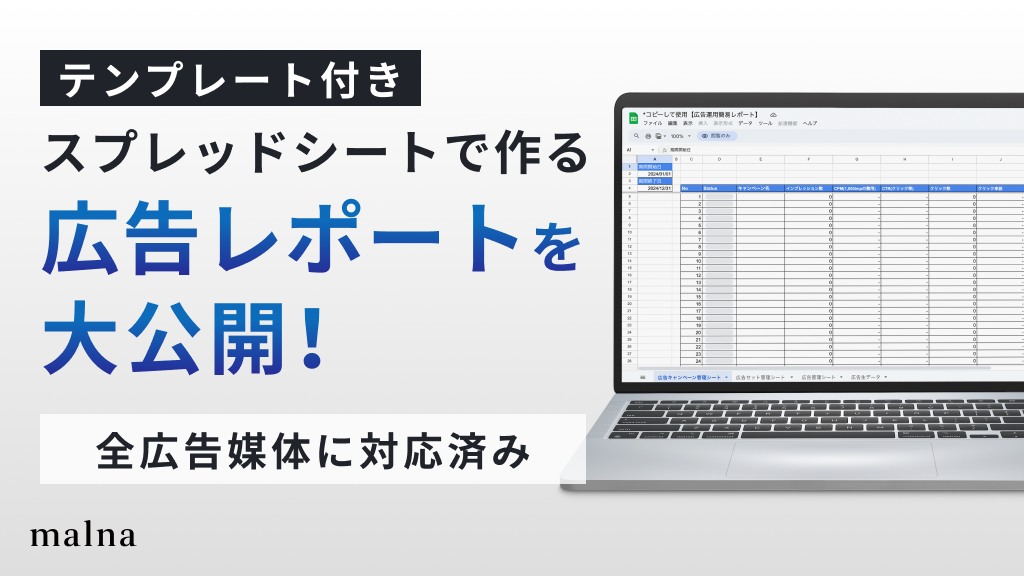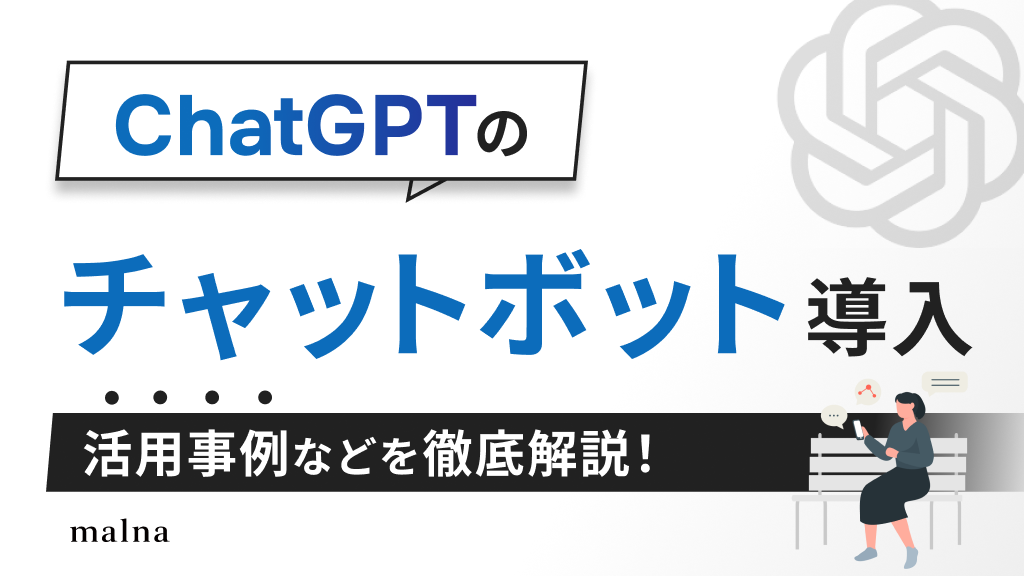2025.05.27
ChatGPTのプロジェクト機能とは?malnaが徹底解説します!

ChatGPTを日々使う中で、「あのやり取りはどのチャットだったか分からない」「ファイルやメモがバラバラで探しにくい」と感じたことはありませんか?
こうした課題を解決するのが、ChatGPTの「プロジェクト機能」です。チャットやファイル、指示を一元的にまとめ、カテゴリーごとに整理・管理できる機能として、注目されています。
本記事では、ChatGPTのプロジェクト機能の概要から具体的な使い方、注意点や活用事例まで、これから導入を検討する方に向けて網羅的に解説します。
目次
ChatGPTプロジェクト機能とは?
ChatGPTのプロジェクト機能は、複数のやり取りをテーマや案件ごとにまとめておくことができ、日々の業務を効率的に進める上で非常に役立つ機能です。本章では、プロジェクト機能の基本的な構造や、従来のチャット機能との違い、利用可能なプランの特徴について詳しく解説します。
プロジェクト機能の概要と特徴
ChatGPTのプロジェクト機能は、チャットのやり取り、アップロードしたファイル、プロンプトへのカスタム指示といった複数の要素を、1つのプロジェクト単位でまとめて整理・管理できる機能です。プロジェクト進行において、資料がバラバラに散在してしまうことはよくある課題ですが、この機能を活用することで、すべてのやり取りや資料を1つにまとめ、業務の流れを可視化・最適化することができます。
従来のチャット機能との違い
従来のChatGPTでは、すべてのチャット履歴が縦に並ぶ構造で、「過去のやり取りを思い出せない」「どのスレッドに何を書いたか探しにくい」といった課題がありました。これらの課題を解決し、より使いやすくなった機能がプロジェクト機能です。
プロジェクト機能によって、以下のことが可能になりました。
- テーマ・目的別にチャットを分類して保存可能
- チャットに加え、関連ファイルや指示も統合して管理できる
- カスタム指示(トーン、役割など)をプロジェクト単位で設定できる
- Canvasを用いてやり取りの構造を視覚的に整理可能
これにより、たとえば「会議の議事録を時系列で整理する」「タスクの進行状況をやり取りとともに把握する」「提案書の修正履歴を保存して比較する」といった業務が、プロジェクト単位で簡単に管理できるようになります。
利用できるプラン(Plus、Pro、Team)
ChatGPTのプロジェクト機能は、現在(2025年5月時点)無料プランでは利用できません。以下のいずれかの有料プランに加入する必要があります。
ChatGPT Plus(有料)
月額20ドルで、GPT-4の利用が可能です。高速な応答速度と高精度な出力を活かし、日常業務における様々な用途に活用できます。プロジェクト機能や高度な分析機能(旧Code Interpreter)も使用可能になるため、CSVファイルの読み込みや表・グラフ作成、Pythonコードを用いた計算・データ処理まで行うことができます。個人のビジネスパーソン、フリーランス、副業ワーカー、ブロガー、研究者などはこのプランで十分と言えます。
ChatGPT Pro(有料)
法人・上級者向けの上位プラン。プロジェクト機能や高度な分析機能のほか、APIとの連携を前提とした大規模なワークフローの自動化にも適しており、複数部署にまたがる情報共有にも有効です。特に、日常的に大量のファイルを処理する必要のあるデータアナリスト、UXリサーチャー、業務設計者などにとってはこのプランが向いているでしょう。
ChatGPT Team(法人向け)
複数人のメンバーでChatGPTを共用できる法人プラン。プロジェクトの活用に加え、ユーザーごとのアクセス管理、データの一元化も可能です。チームでの情報共有や顧客対応の品質向上を狙う中小企業や大企業におすすめです。将来的な共同編集機能も対応予定であり、プロジェクトで使用する際におすすめのプランです。
プロジェクト機能の基本的な使い方
ChatGPTのプロジェクト機能は、ただ作成するだけでは効果を最大化させることはできません。目的ごとに構成を設計し、チャットやファイル、指示を正しく整理することで、初めて業務効率化に直結する運用が実現します。ここでは、プロジェクトの作成から各要素の活用方法まで、基本的な使い方を具体的に解説します。
プロジェクトの作成
ChatGPTの左側メニューから「プロジェクト」を選択し、+ボタンを押します。
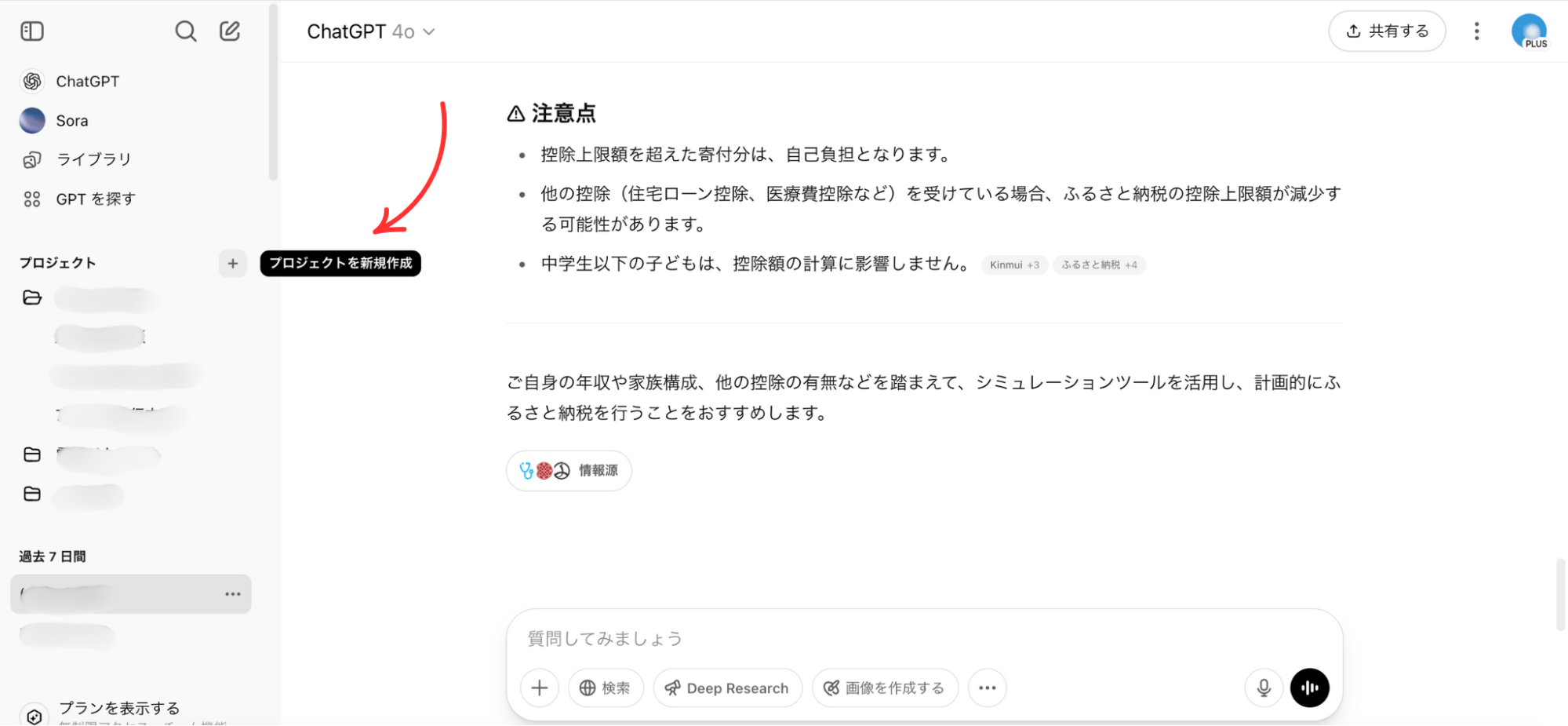
画面が表示されるので、プロジェクト名概要を入力するとプロジェクトが作成できます。プロジェクト名は「○○案件」や「△△業務メモ」など、目的が明確に伝わる名前にすると後で見返しやすくなります。
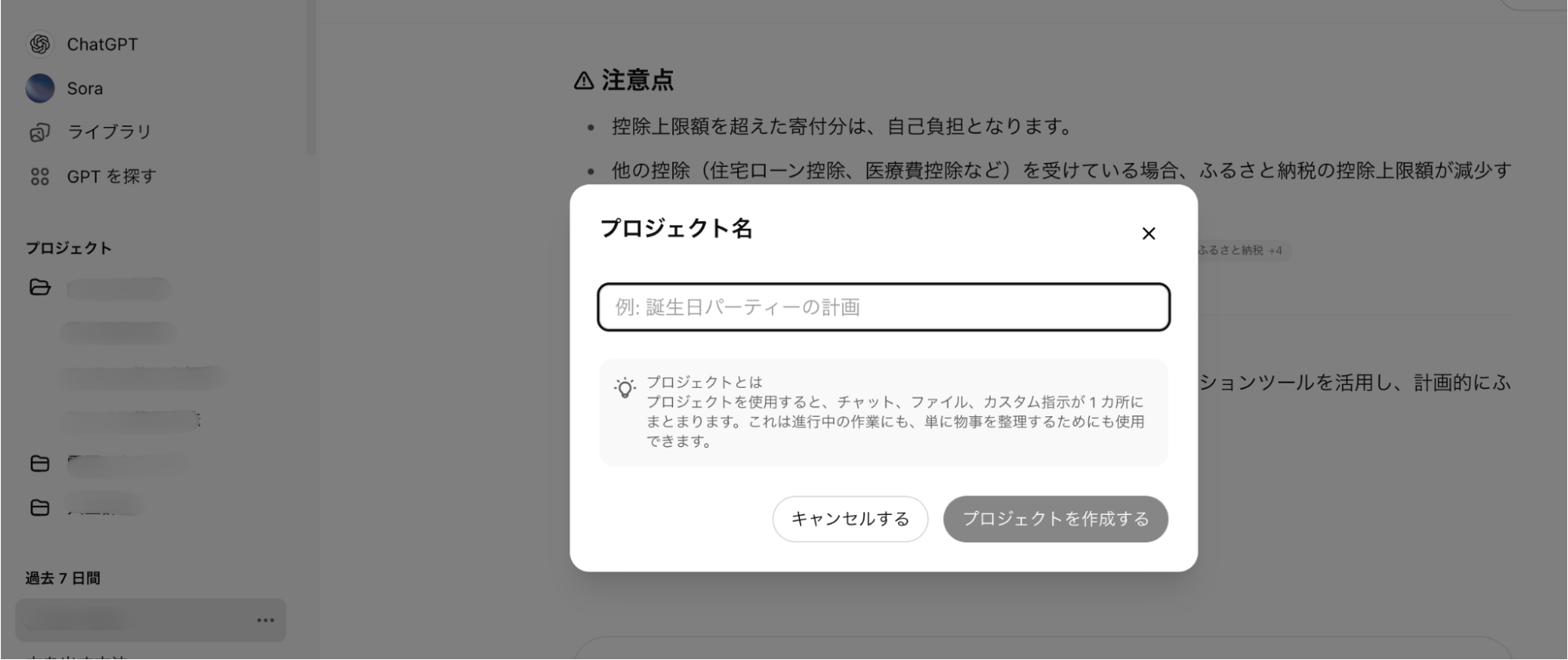
チャット・ファイル・カスタム指示の追加方法
プロジェクト機能を効果的に活用するためには、チャット・ファイル・カスタム指示・Canvasといった各要素を適切に使い分けることが重要です。これらを理解し、使いこなすことで、プロジェクト機能の効果を最大化することができます。以下では、それぞれの追加方法と活用ポイントを詳しく解説します。
チャット
プロジェクト内には複数のチャットスレッドを作成できます。たとえば、プロジェクト「Web制作A」の中に、「デザイン案検討」「コーディング仕様確認」「SEO施策提案」など、同じプロジェクトでも内容によってチャットを分けることで、情報を整理できます。
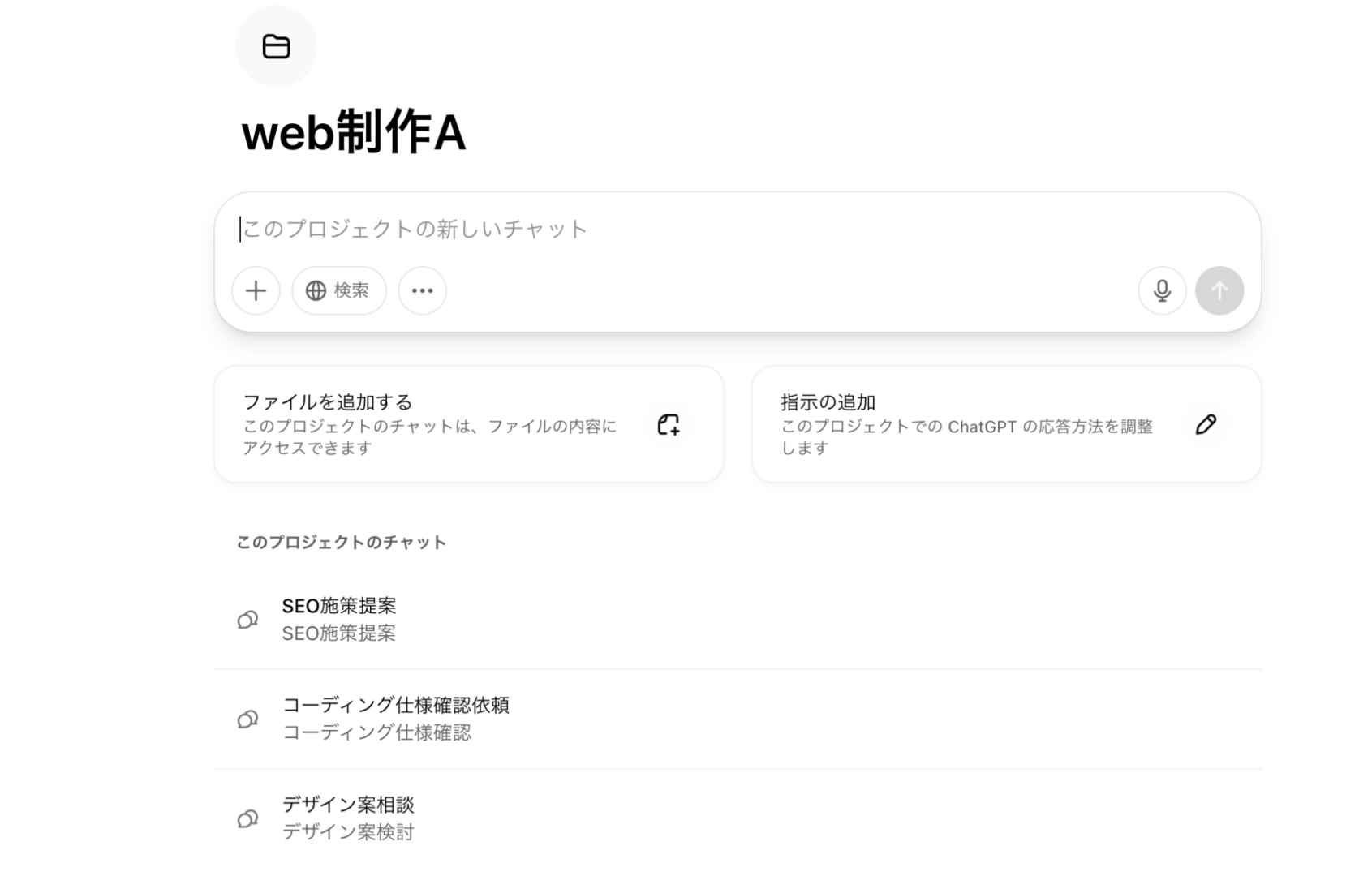
ファイル
ファイルを追加したい際には、以下から行うことができます。
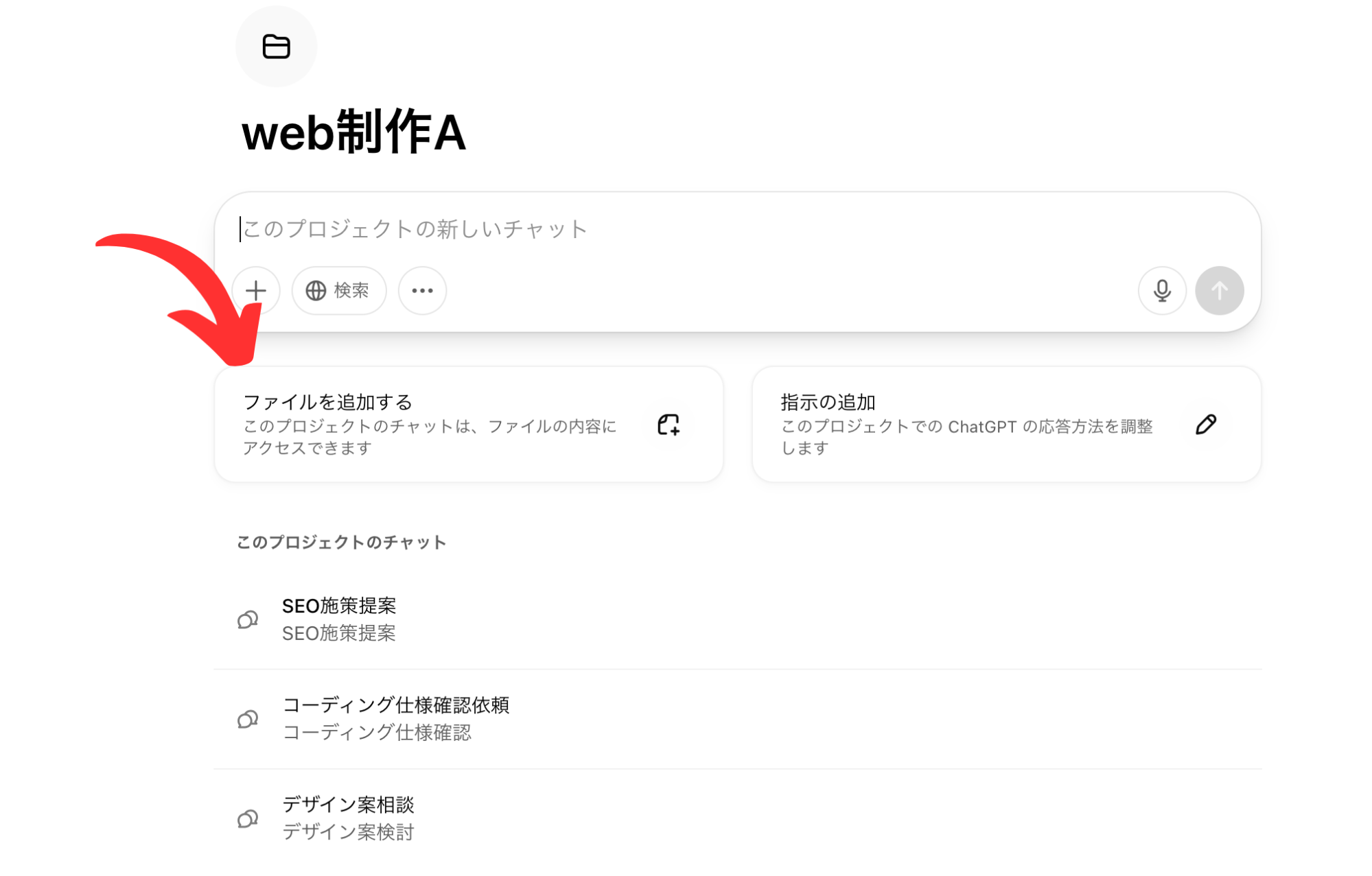
ChatGPTのプロジェクト機能では、PDFやCSV、Wordなどの各種資料を、プロジェクト内にアップロードして一元管理することが可能です。これらのファイルはプロジェクト全体に紐づけられるため、関連するチャットの文脈と合わせて参照・活用することができます。アップロードされたファイルは、その都度チャットで「この資料の要点を3行でまとめて」「表の内容をグラフに変えて」などと指示することで、さらに活用することが可能です。文書の内容理解、比較、要約などをAIに任せることで、作業効率が飛躍的に向上します。
カスタム指示
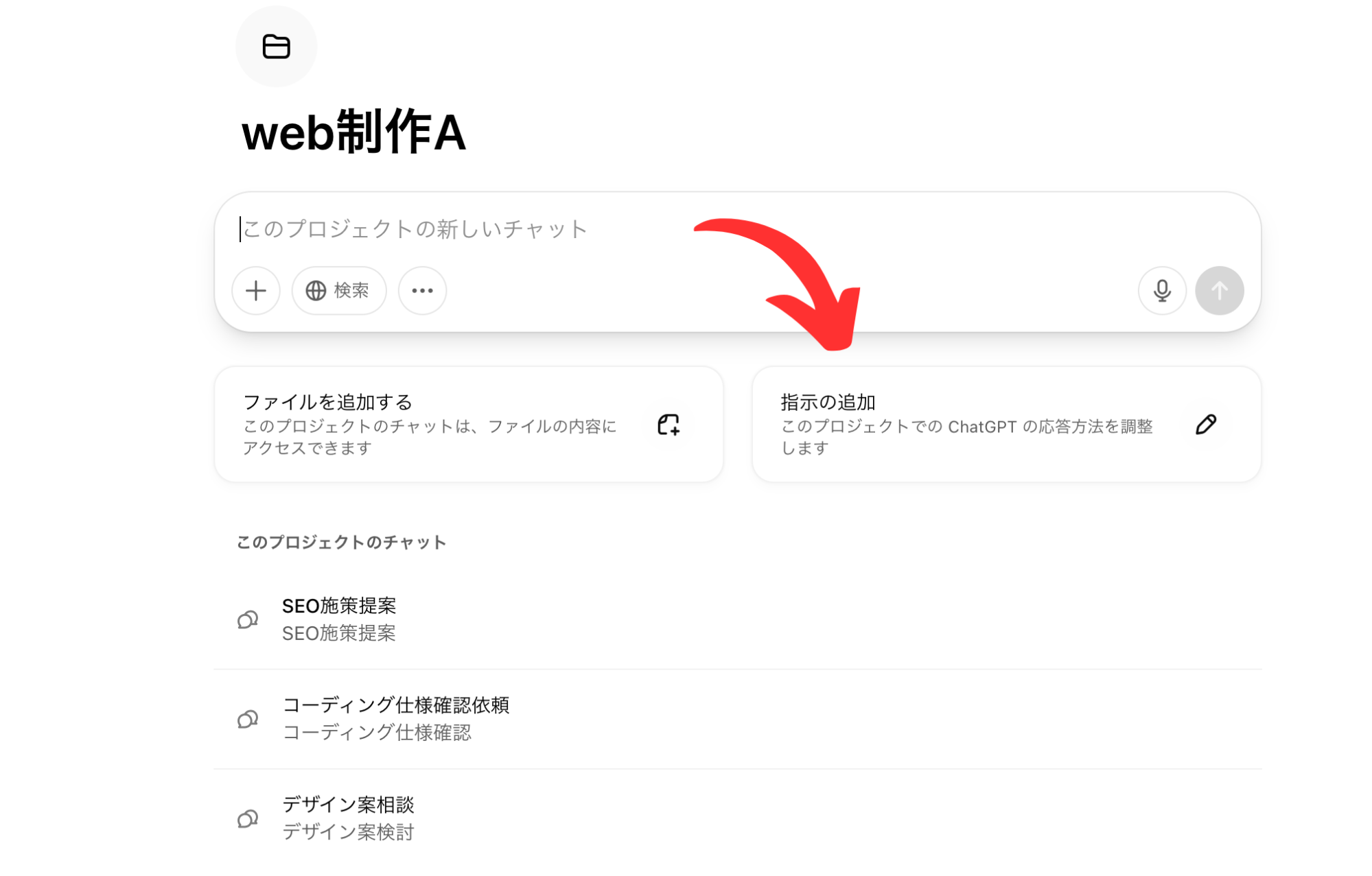
プロジェクト単位でAIのキャラクターや出力形式を設定できます。たとえば今回のweb制作Aのプロジェクトにおいては、以下のような指示をすると得たい回答を得られるでしょう。
Web制作Aプロジェクトは、20〜30代女性をターゲットにした観光地紹介サイトです。地域の魅力を伝えることを目的としており、ユーザーが「行ってみたい」と思えるような構成・デザイン・言葉選びにこだわっています。私はこのプロジェクトのディレクターで、ワイヤーフレーム設計、UI/UX監修、SEO対策、ライティング指示などを担当しています。プロジェクト内での制作・提案・進行管理に役立つ形で回答してほしいです。以下望ましい回答内容です。
- 見出し+箇条書きで整理された、読みやすい回答が望ましいです。
- 専門用語はなるべくわかりやすく説明してください。
- 提案や改善点があれば、はっきりと教えてください。
- デザイン・文章・構成の観点から、プロジェクトに沿った実務的なアドバイスをお願いします。
- 必要に応じて、Markdown形式での出力も歓迎です
このように、チームの目的・立場・使用スタイルに応じてカスタム指示を設定することで、AIも指示を詳しく理解し、得たい出力が得られるようになります。他にも、「あなたはUXデザイナーとして意見してください」「SEOコンサルタントの目線で改善点を提示してください」といった設定も可能で、業務に応じて複数のキャラクターを並行活用することもできます。
Canvas
Canvasは、ChatGPTでの会話を、付箋やメモのように画面上で整理できる新しい機能です。下記の写真の矢印の部分から使用することができます。
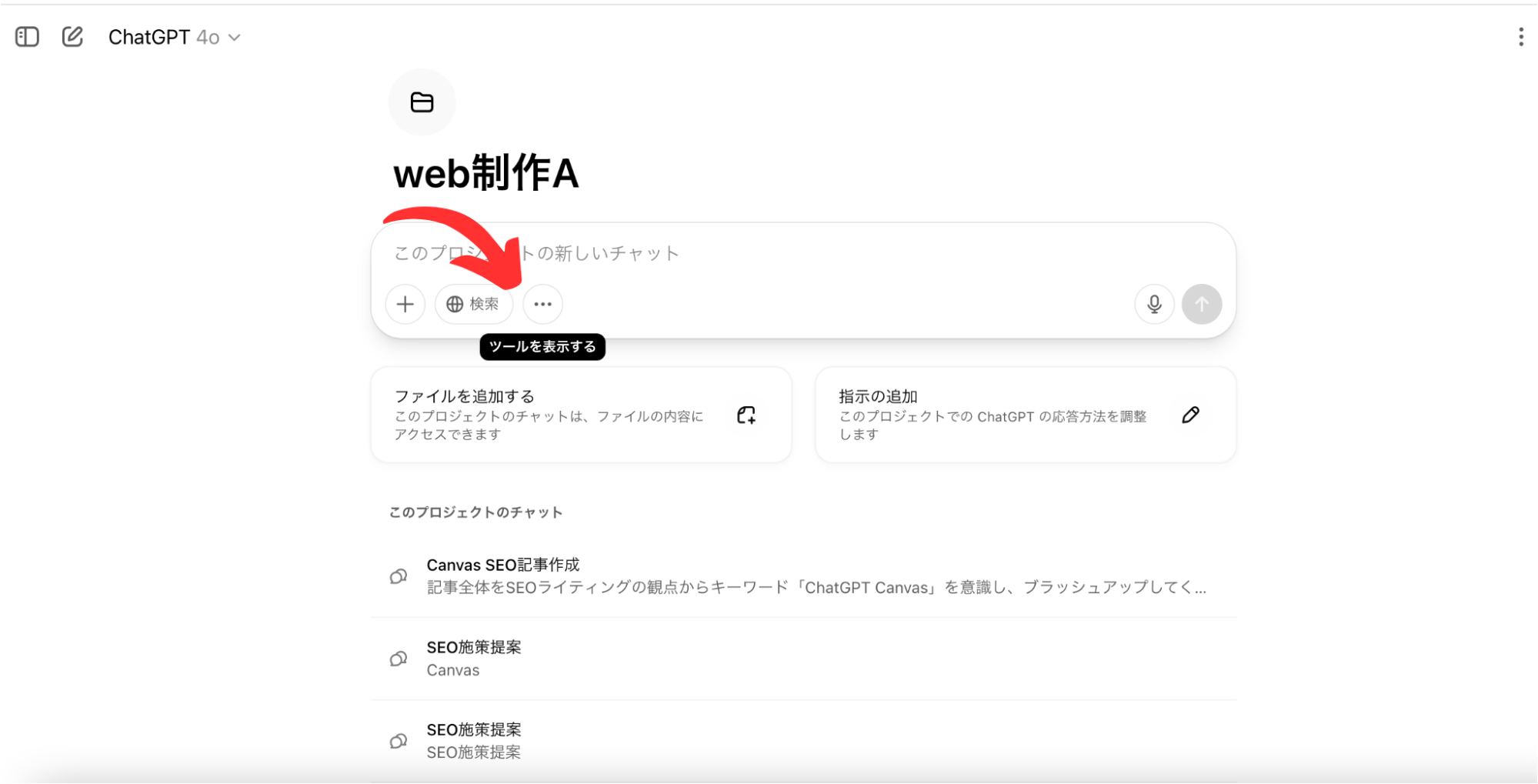
通常のチャット形式では、やり取りが長くなると、過去の質問や回答を探すのが大変になります。しかしCanvasでは、会話やプロンプト、AIからの返答を「ブロック」として並べて表示できるため、どのやり取りがどのテーマに関係しているかが一目でわかるようになります。例えば、会議の議事録を整理したり、提案資料の構成を考えたりする際に、関連する会話だけをまとめて見やすく整理できるため、内容の確認や修正がとてもスムーズになります。特に、文章の構成を練り直したり、複雑なプロジェクトを俯瞰したい場面では、Canvasを使うことでChatGPTの活用の幅が広がり、作業時間の短縮にもつながります。初心者でも簡単に使える仕様になっているので、まずは簡単なプロジェクトから試してみるとよいでしょう。
プロジェクト進行で活躍!プロジェクト機能の活用事例3選
ChatGPTのプロジェクト機能は、単なる「チャット整理」だけではなく、業務フローの可視化や情報の一元化といった大きなメリットがあります。ここでは、プロジェクト進行の際に大活躍するプロジェクト機能の活用事例を3つご紹介します。
事例①:Web制作プロジェクトの進行管理
中小企業のWeb制作案件では、クライアントとの要件定義からワイヤーフレーム作成、デザイン確認、SEO施策、納品まで多くの工程が存在します。従来はメールやチャット、ドキュメントがバラバラに存在しており、履歴の確認や修正対応に時間がかかるのが課題でした。プロジェクト単位で整理することで、業務の見通しが圧倒的に良くなります。各フェーズで交わしたやり取り、添付資料、指示内容などを1つのプロジェクトに集約することで、履歴の確認や引き継ぎも簡単になります。
事例②:営業活動の記録
営業においては、顧客ごとに専用のプロジェクトを立ち上げ、その中に「初回ヒアリング」「提案書作成」「見積交渉」といったフェーズごとのチャットを設けることで、進捗状況ややり取りの履歴を時系列で整理できます。過去に使用した提案書やメール文面などはファイルとしてアップロードしておけば、AIに内容の要約や再活用の提案を依頼することも可能です。さらに、商談後のログをチャットに入力しておくことで、次回の面談前には「この顧客の最新ステータスを要約して」とプロンプトするだけで、準備が即座に完了します。こうした活用により、営業担当者の負担を軽減しつつ、営業の質をあげることにも繋がります。
事例③:定例会議の議事録作成・整理
会議の議事録作成と整理においても、ChatGPTのプロジェクト機能は効果的です。たとえば、「週次営業会議」などの名称でプロジェクトを立ち上げ、その中に週ごとの議事録をチャット形式で記録していくことで、履歴の整理が簡単になります。また、音声ファイルを文字起こししたテキストをそのまま貼り付け、「この内容の要点をまとめてください」とAIに依頼すれば、発言内容から重要なポイントを抽出してもらうことができます。さらに、決定事項やToDo、懸念点といった要素をリスト化し、構成を自動で整えてもらうことも可能です。プロジェクト内に設定されたカスタム指示で「論理的かつ簡潔にまとめてください」と指定しておけば、出力される議事録は読みやすく、他部署への共有もスムーズに行えます。
ChatGPTプロジェクト機能のメリットと注意点
ChatGPTのプロジェクト機能は、プロジェクトごとにチャットを管理できる画期的な機能ですが、いくつか注意すべきポイントもあります。ここでは、実務レベルでのメリットと気をつけるべきポイントについて解説します。
プロジェクト機能の主なメリット
ChatGPTのプロジェクト機能は、従来のチャットベースの対話形式に比べて、情報の整理・活用という面で大きなメリットがあります。以下では、プロジェクト機能の3つの主なメリットについて解説しています。
情報の一元管理
プロジェクト機能によって、これまでチャット、ファイル、指示がそれぞれ別々になっていましたが、これらをすべてを1つのプロジェクトにまとめることができます。例えば、1つの案件に関するチャットの履歴、参考資料、過去の出力内容を1カ所に集約できることで、今まで情報を探すのにかかっていた時間を短縮できるようになりました。これにより、業務全体が可視化できるようになるだけでなく、業務効率化にもつながっています。
作業の効率化
プロジェクトごとにチャットを分けて管理できることで、会話の文脈を保持したまま業務を行うことができます。さらに、カスタム指示を設定すれば、毎回同じ指示を繰り返す必要がなくなり、トーンや出力形式も固定できます。これにより、日々の作業をよりスムーズにこなせるようになります。
業務への応用がしやすい
プロジェクト機能は、マーケティング、営業、制作、教育、開発などあらゆる業務に応用することが可能です。例えば、顧客ごとの商談管理、案件ごとのライティング履歴、授業ごとの指導記録など、業務目的に応じて柔軟に使い分けることができます。テンプレートとして過去プロジェクトを複製することで、新たな業務にもすぐ活用できるのもこの機能のメリットです。
プロジェクト機能の注意点
プロジェクト機能は非常に便利な一方で、使い方によっては注意すべき点も存在します。業務で安定的に活用するためには、こうした制限や仕様をあらかじめ理解しておくことが重要です。以下では、特に気をつけるべき3つのポイントを紹介します。
プロジェクトの中に入れたファイルは再編集できない
アップロードされたファイルは読み取り専用で、ChatGPT上では編集できません。内容を更新したい場合は、ローカルで修正後、再アップロードする必要があります。リアルタイム編集には不向きなため、バージョン管理が必要な場面では注意が必要です。
他の人と共有できない
2025年5月現在、プロジェクトはユーザー個人に紐づいており、他者とプロジェクト全体を共有することはできません。チームで共同作業を行いたい場合は、ChatGPT Teamプランを利用するか、出力結果を別途共有する運用が求められます。
UIの一部が英語表記になっている
プロジェクト機能の操作画面には、現時点で一部日本語化されていない箇所があります。英語に不慣れなユーザーにとっては初見で理解しづらい部分もありますが、操作はアイコンベースで行えるため、数回使用すれば慣れるケースが多いです。
プロジェクトでAI活用を最大化させる3つのコツ
ChatGPTのプロジェクト機能は非常に柔軟で便利なツールですが、そのポテンシャルを最大限に引き出すためには、ただ使うだけでは不十分です。AIと人間の適切な役割分担、情報管理のルール、そしてプロンプトの精度が鍵となります。以下では、AI活用を業務に根づかせ、より大きな成果につなげるための3つの実践的なコツをご紹介します。
AIによる出力と人間の目による監視の線引きをしよう
ChatGPTは膨大な情報を瞬時に要約・整理・生成する能力に優れていますが、100%の正確な情報が出力されるわけではありません。特に議事録や顧客対応文書、提案資料といった外部に影響するドキュメントでは、人間によるファクトチェックや微調整が必要です。AI活用においては、「どの部分をAIに任せるのか」「どこからは人がレビュー・判断すべきか」をあらかじめ決めておくことで、AIによる誤情報のリスクを事前に防ぎ、AIと人間が協業する上で最適なワークフローを構築できます。malnaでは、このようなAIを活用する上での業務設計も可能です。貴社の業務に応じて最適な業務内容をご提案します。
セキュリティと情報管理には気をつけよう
ChatGPTに限らず、生成AIを業務に導入する際には、機密情報の扱いに注意が必要です。たとえば、顧客情報や契約書類などの取り扱いには特に配慮が求められます。プロジェクト機能ではファイルをアップロードしてAIに分析させることが可能ですが、その際も「どの範囲の情報を入力してよいか」「誤って個人情報を含めていないか」など、社内ルールを明確にしておくことが重要です。malnaでは、AI運用時の情報管理ポリシー策定や、社員教育用のガイドライン整備のサポートも行っています。AIを安心して活用するための体制づくりは、導入成功のカギを握ります。
カスタム指示を使いこなし、出力を最大化させよう
プロジェクト機能で最も実務に役立つのが、カスタム指示機能です。これは、プロジェクトごとにChatGPTに対して「あなたは編集者です」「論理的で端的に答えてください」といった役割やトーンを設定できる機能で、出力内容に一貫性を持たせることができます。しかし、カスタム指示の設定は奥が深く、「どこまで具体的に書くか」「どの表現が効果的か」といった設計次第で出力の精度に大きな差が出ます。プロジェクト機能のカスタム指示だけに限らず、AI活用において、どんな指示を出すか、つまりプロンプトの質は出力結果を左右するとても重要な役割を果たしています。malnaでは、プロジェクト単位の指示のテンプレート作成やプロンプトの開発支援も行っており、業務への落とし込みを手厚くサポートしています。AIを活用しているが、思った回答が得られないといった悩みを抱えている方は、ぜひ一度malnaにご相談ください。
まとめ
ChatGPTのプロジェクト機能は、チャットやファイル、指示内容などを案件ごとに整理・統合できる画期的な仕組みです。従来のバラバラな情報管理に比べて、圧倒的に業務効率が向上し、チーム全体での認識の共有や進行管理もスムーズになります。また、カスタム指示やCanvas機能を活用することで、AIから得られるアウトプットの質も高まり、プロジェクト単位での活用がより進めやすくなります。一方で、活用を成功させるためにはAIと人間の役割分担やセキュリティ面での注意、効果的なプロンプト設計など、いくつか意識する点もあります。こうした課題をクリアし、プロジェクト業務の中でAIを最大限に活かすには、専門的な知見と伴走支援が必要になってきます。malnaでは、ChatGPTの活用支援をはじめとする生成AIの導入・運用コンサルティングを行っております。大手企業を含む多くの導入支援実績をもとに、貴社の目的や業務内容に合わせた「AIを活かしきる設計」をご提案いたします。「AIを業務に取り入れてみたいけれど、どこから手をつければいいか分からない」「プロジェクト単位でChatGPTを活用したいが、最適な運用方法が見つからない」そんなお悩みをお持ちの方は、ぜひ一度malnaにご相談ください。AIを単に“使うだけ”でなく、具体的な成果を出すために活用し、貴社に最適な体制を一緒に構築していきましょう。プロジェクト機能の導入から運用まで、malnaが全面的にサポートしますので、ぜひお気軽にご相談ください。
無料相談はこちら 記事一覧はこちら- malnaのマーケティングについて
-
弊社ではメディアやSNSなど総合的な支援が可能です。
媒体ごとに違うパートナーが入ることもなくスピーディな意思決定が可能です。
ご不明点や不安な点等ございましたらお気軽にお問い合わせください。 - サービス資料はこちら 詳しく見る